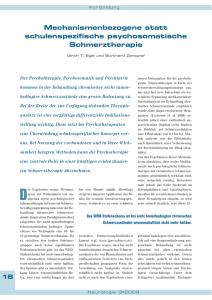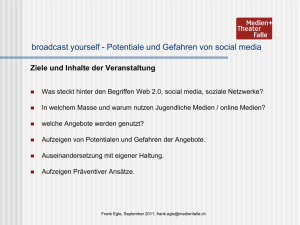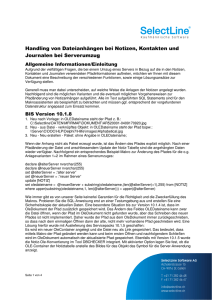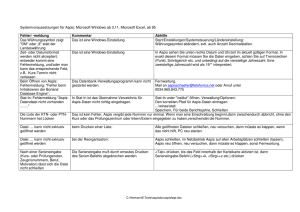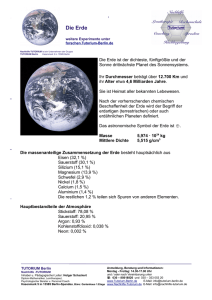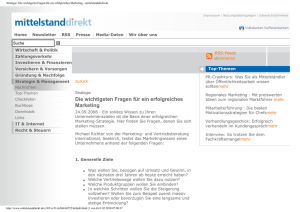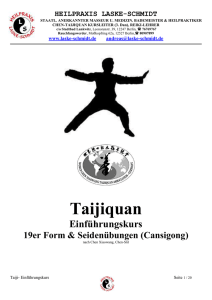HTML Kurs
Werbung
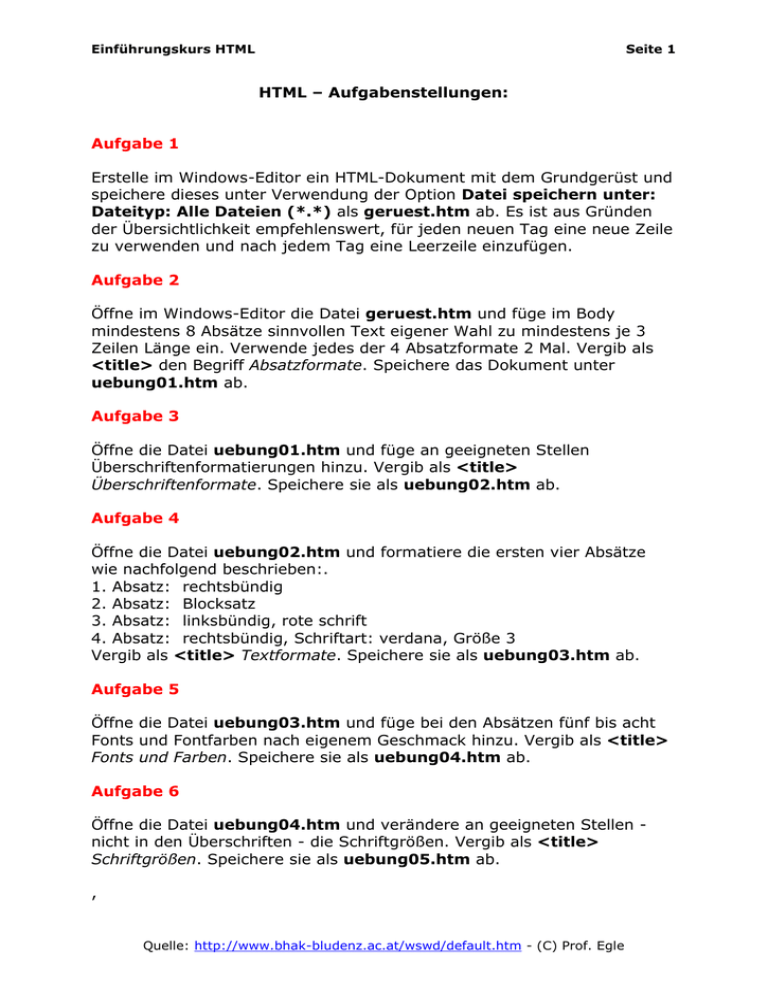
Einführungskurs HTML Seite 1 HTML – Aufgabenstellungen: Aufgabe 1 Erstelle im Windows-Editor ein HTML-Dokument mit dem Grundgerüst und speichere dieses unter Verwendung der Option Datei speichern unter: Dateityp: Alle Dateien (*.*) als geruest.htm ab. Es ist aus Gründen der Übersichtlichkeit empfehlenswert, für jeden neuen Tag eine neue Zeile zu verwenden und nach jedem Tag eine Leerzeile einzufügen. Aufgabe 2 Öffne im Windows-Editor die Datei geruest.htm und füge im Body mindestens 8 Absätze sinnvollen Text eigener Wahl zu mindestens je 3 Zeilen Länge ein. Verwende jedes der 4 Absatzformate 2 Mal. Vergib als <title> den Begriff Absatzformate. Speichere das Dokument unter uebung01.htm ab. Aufgabe 3 Öffne die Datei uebung01.htm und füge an geeigneten Stellen Überschriftenformatierungen hinzu. Vergib als <title> Überschriftenformate. Speichere sie als uebung02.htm ab. Aufgabe 4 Öffne die Datei uebung02.htm und formatiere die ersten vier Absätze wie nachfolgend beschrieben:. 1. Absatz: rechtsbündig 2. Absatz: Blocksatz 3. Absatz: linksbündig, rote schrift 4. Absatz: rechtsbündig, Schriftart: verdana, Größe 3 Vergib als <title> Textformate. Speichere sie als uebung03.htm ab. Aufgabe 5 Öffne die Datei uebung03.htm und füge bei den Absätzen fünf bis acht Fonts und Fontfarben nach eigenem Geschmack hinzu. Vergib als <title> Fonts und Farben. Speichere sie als uebung04.htm ab. Aufgabe 6 Öffne die Datei uebung04.htm und verändere an geeigneten Stellen nicht in den Überschriften - die Schriftgrößen. Vergib als <title> Schriftgrößen. Speichere sie als uebung05.htm ab. , Quelle: http://www.bhak-bludenz.ac.at/wswd/default.htm - (C) Prof. Egle Einführungskurs HTML Seite 2 Willkommen zu den ersten Schritten in HTML I. Das Grundgerüst Wenn ein HyperTextMarkupLanguage(=HTML)-Dokument erstellt werden soll, braucht es neben dem Text und allfälligen Bildern sogenannte Tags, also HTML-typische Befehle, mit deren Hilfe die Browser von Microsoft, Netscape oder Opera die Formatierung der Bildschirmausgabe vornehmen. Um einem Browser grundsätzlich mitzuteilen, dass er ein - in diesem Fall leeres - HTML-Dokument vor sich hat, bedarf es folgender Tags: <html> <head> <title></title> </head> <body> </body> </html> Die Bedeutung der Grundgerüst-Tags im einzelnen 1. <html> eröffnet das HTML-Dokument. 2. <head> beginnt den Kopfteil des Dokuments, der im Browser nicht sichtbar ist. Dorthin kommen Angaben zum Autor, zum Inhalt, für Suchmaschinen usw. 3. <title> ermöglicht, einen halbwegs sinnvollen Dokumenttitel zu vergeben, der im blauen Balken des Browsers oberhalb der Dropdown-Menüs dargestellt und von einigen Suchmaschinen ausgewertet wird. Ein Beispiel wäre: <title>Erste Hinweise für Einsteiger</title>. 4. </head> schließt den Kopfbereich. 5. <body> öffnet den im Browserfenster sichtbaren Hauptbereich, in dem Text, Tabellen und Bilder platziert werden. 6. </body> schließt den Hauptbereich. 7. </html> zeigt an, dass das HTML-Dokument hier endet. Quelle: http://www.bhak-bludenz.ac.at/wswd/default.htm - (C) Prof. Egle Einführungskurs HTML Seite 3 Geöffnete Tags müssen fast immer auch geschlossen werden. Dies geschieht unter Verwendung des forward-slash und des Tags, zB: </body>. Dabei geht man im Zwiebelschalenverfahren vor, d.h., der zuerst geöffnete Tag wird zuletzt geschlossen. Man sehe: <head><title></title></head> Aufgabe 1 Erstelle im Windows-Editor ein HTML-Dokument mit dem Grundgerüst und speichere dieses unter Verwendung der Option Datei speichern unter: Dateityp: Alle Dateien (*.*) als geruest.htm ab. Es ist aus Gründen der Übersichtlichkeit empfehlenswert, für jeden neuen Tag eine neue Zeile zu verwenden und nach jedem Tag eine Leerzeile einzufügen. II. Die Absatzformate Das Grundformat Wenn in einem HTML-Dokument Text eingegeben werden soll, dann muss das innerhalb eines Absatz-Tags geschehen. Dieses lautet: <p> Absatz-Tags müssen selbstverständlich geschlossen werden. Dies geschieht mit </p>. <p> produziert die Standardtextformatierung mit den Merkmalen: linksbündig Times New Roman schwarze Schriftfarbe optisch wahrnehmbare Leerzeile zwischen den Absätzen Der Zeilenumbruch Will man nur einen Zeilenumbruch, aber keine Leerzeile erzeugen, verwendet man: <br> Dieses Tag ist eines der ganz wenigen, die nicht geschlossen werden müssen! Quelle: http://www.bhak-bludenz.ac.at/wswd/default.htm - (C) Prof. Egle Einführungskurs HTML Seite 4 Weitere Absatzformate Zentrierte Absätze Diese erzeugt man mittels des Attributes (=Zusatzes) align zum <p>Tag. Das sieht dann folgendermaßen aus: <p align="center">. Das Attribut befindet sich innerhalb der Spitzklammern, die den Tag umschließen, und ist vom Tag durch einen Leerschritt getrennt. Es hat den Wert ="center". Man beachte die Anführungszeichen! Geschlossen wird dieser Tag mit dem simplen </p>. Ein Beispiel: Das Auge kann etwa 300.000 Blicke pro Tag so ausrichten, dass mit ihnen Informationen wahrgenommen werden. Nur in etwa einem Zehntausendstel des gesamten Sehfeldes findet dabei Detailerkennung statt. Die Informationen müssen den Sprung vom Ultrakurzzeitgedächtnis ins Arbeitsgedächtnis schaffen. Etwa fünf bis sieben Informationseinheiten können dort gespeichert werden. Diese müssen wiederholt bzw. in Prozesse eingebunden werden, damit sie nicht wieder verloren gehen, sondern ins Langzeitgedächtnis gelangen. Rechtsbündige Absätze Das Schema ist gleich wie oben, nur der Wert des align-Attributs ändert sich in: <p align="right">. Ein Beispiel: Sex ist die Triebfeder des menschlichen Handelns, behauptete Sigmund Freud. Der amerikanische Psychologe Steven Reiss will dagegen in seinem neuen Buch Who am I zeigen, dass es keine ausschließliche Handlungsmotivation - sei es nun Sex oder Macht oder Überlebenswillen gebe. Vielmehr bestimmten sechzehn verschiedene Grundbedürfnisse unser Leben. Davon sind jedem Menschen andere wichtig. Blocksatz Das Schema ist gleich wie oben, nur der Wert des align-Attributs ändert sich in: <p align="justify">. Gewarnt werden muss vor der Verwendung des Blocksatzes in engen Tabellenspalten, da ohne automatische Silbentrennung hässliche Wortzwischenräume entstehen. Eine manuelle Silbentrennung ist nicht sinnvoll, das unterschiedliche Bildschirmgrößen und -auflösungen die Formatierung zunichte machen. Ein Standardbeispiel: Insgesamt sechzehn Grundbedürfnisse machten die Forscher aus: Macht, Unabhängigkeit, Neugier, Akzeptanz, Ordnung, Ehre, Idealismus, soziale Kontakte, Familie, Status, Rache, Liebe, Essen, körperlicher Quelle: http://www.bhak-bludenz.ac.at/wswd/default.htm - (C) Prof. Egle Einführungskurs HTML Seite 5 Bewegungsdrang, Ruhe und Sparen. Diese Bedürfnisse bestimmen unsere Alltagshandlungen und machen aus uns das, was wir sind, sagt Reiss. Was Individuen so einzigartig macht, ist eine Kombination aus diesen Bedürfnissen und die jeweilige Relevanz dieser Bedürfnisse für den Einzelnen. Aufgabe 2 Öffne im Windows-Editor die Datei geruest.htm und füge im Body mindestens 8 Absätze sinnvollen Text eigener Wahl zu mindestens je 3 Zeilen Länge ein. Verwende jedes der 4 Absatzformate 2 Mal. Vergib als <title> den Begriff Absatzformate. Speichere das Dokument unter uebung01.htm ab. III. Die Überschriftenformate Wenn in einem HTML-Dokument Text ohne weitere Formatierung eingegeben wird, so erscheint er genau so wie in diesem Absatz. Schwarz ist die Grundfarbe, Times New Roman die Standardschrift. Will man's größer haben, können Überschriften helfen. Man unterscheidet: <h1> ist das Maximum. <h2> ist eine Stufe kleiner. <h3> wird häufig für Zwischenüberschriften eingesetzt. <h4> wirkt gerade noch größer als der Standardtext. <h5> kann eigentlich schon nicht mehr Überschrift genannt werden. <h6> gehört zu den Zwergen. Überschriften-Tags müssen selbstverständlich geschlossen werden. Dies geschieht wie üblich mit </H1> usw. Genauso wie Absätze können auch Überschriften linksbündig (automatisch ohne Zusatz), zentriert, rechtsbündig und im Blocksatz dargestellt werden. Die Tags werden nach folgenden Muster erstellt: <h1|2|3|4|5|6 align="center|right|justify"> Quelle: http://www.bhak-bludenz.ac.at/wswd/default.htm - (C) Prof. Egle Einführungskurs HTML Seite 6 Aufgabe 3 Öffne die Datei uebung01.htm und füge an geeigneten Stellen Überschriftenformatierungen hinzu. Vergib als <title> Überschriftenformate. Speichere sie als uebung02.htm ab. IV. Die Textformatierung Wenn in einem HTML-Dokument Text ohne weitere Formatierung eingegeben wird, so erscheint er genau so wie in diesem Absatz. Schwarz ist die Grundfarbe, Times New Roman die Standardschrift. Will man's fett oder kursiv usw., helfen die nachstehenden Tags. Man unterscheidet: <b> macht alles fett. <i> erzeugt Kursivschrift. <u> produziert unterstrichenen Text. Von der Verwendung dieses Tags muss abgeraten werden, da unterstrichener Text häufig als Link aufgefasst wird und der User nur verärgert wird, wenn auf den Mausklick keine Reaktion erfolgt. Man kann in einem Text auch zu <sup>. höhergestellter Schrift wechseln. Dazu dient Natürlich gibt es auch das Gegenstück, die tiefergestellte Schrift. Sie wird mit <sub> erzeugt. Beide Varianten sollten eigentlich nur für Formeln verwendet werden. Formatierungs-Tags müssen selbstverständlich geschlossen werden. Dies geschieht wie üblich mit </b> oder </i> oder </u> oder </sup> oder </sub>. Überschriften fett, kursiv etc. Natürlich können alle oben erwähnten Textformatierungen - am sinnvollsten ist dabei die Kursivschrift, da Überschriften von Natur aus schon Richtung fett tendieren - auch auf Überschriften angewandt werden. Ein Muster könnte so aussehen: Überschriftenformatierung kursiv mittels: <h4><i></i></h4> Quelle: http://www.bhak-bludenz.ac.at/wswd/default.htm - (C) Prof. Egle Einführungskurs HTML Seite 7 Aufgabe 4 Öffne die Datei uebung02.htm und füge an geeigneten Stellen Textformatierungen hinzu. Vergib als <title> Textformate. Speichere sie als uebung03.htm ab. V. Fonts und Farben Wenn in einem HTML-Dokument Text ohne weitere Formatierung eingegeben wird, so erscheint er genau so wie in diesem Absatz. Schwarz ist die Grundfarbe, Times New Roman die Standardschrift. Will man's farbig oder in einer anderen Schriftart, helfen die nachstehenden Tags. Man unterscheidet: <font color="#00BC00"> erzeugt eine grüne Farbe. <font face="Arial"> ändert die Schriftart. Font-Tags stehen am Anfang des Textabschnitts, der verändert werden soll. Man kann sie auch kombinieren, zB mit <font face="Verdana" color="#FF6000">. Font-Tags werden mittels </font> geschlossen, und zwar so oft, wie sie geöffnet wurden, in diesem Beispiel also einmal. Geht man, wie in diesem Beispiel, davon aus, dass jeder Tag extra definiert wird - <font face="Comic Sans MS"> und <font color="#FF8000"> - dann müssen natürlich auch zwei Tags geschlossen werden. Erst dann erfolgt die Rückkehr zum Standard. Eine Warnung zu den Fonts muss auch noch ausgesprochen werden: Jemand, der hunderte Fonts auf seinem PC installiert hat, kann natürlich einen exotischen wählen und bei sich zuhause auch korrekt angezeigt bekommen. Ein Surfer, der dies nicht hat, muss auf diese speziellen Effekte verzichten und bekommt stattdessen mit hoher Wahrscheinlichkeit einen von zwei Standardfonts - Times New Roman oder Arial - serviert. Die Arbeit des Webdesigners war dann also umsonst! Um diesem Problem zu entkommen, werden oft mehrere Fonts definiert, die in der angegebenen Reihenfolge verwendet werden. D.h., hat der Surfer den ersten nicht installiert, dann wird der zweite gewählt usw., bis zuletzt der Standardfont eingesetzt wird. So ein Tag könnte wie folgt aussehen: <font face="Gill Sans, Arial Narrow, Tahoma, Verdana, Arial, sans serif">. Damit wird eine Auswahl serifenloser Schriften - Grundmuster Quelle: http://www.bhak-bludenz.ac.at/wswd/default.htm - (C) Prof. Egle Einführungskurs HTML Seite 8 Arial auf Windows und Helvetica bzw. Swiss auf MacOS - vorgegeben, an die sich der Browser des Surfers halten muss. <font face="Bodoni, Bookman Old Style, Century Schoolbook, Times New Roman, serif">. Damit wird eine Auswahl von Serifenschriften - Grundmuster Times New Roman - vorgegeben, an die sich der Browser des Surfers halten muss. Im Zusammenhang mit Farben drängt sich natürlich eine weitere Frage auf: Woher kommt ein Code wie #FF8080? Auskunft darüber gibt die Lektion 6. Aufgabe 5 Öffne die Datei uebung03.htm und füge an geeigneten Stellen Fonts und Fontfarben hinzu. Vergib als <title> Fonts und Farben. Speichere sie als uebung04.htm ab. VI. Farbcodes Farben (16,7 Millionen) kann man mit einem Hexadezimal-Code angeben: Solch ein Code wird immer mit einem Gatter (Doppelkreuz) # eingeleitet. Danach folgen 6 Zeichen: Die ersten zwei legen den Rot-Anteil fest, die mittleren den Grün-Anteil und die letzten beiden den Blau-Anteil. Dabei bedeuten: 0 (entspricht dezimal 0) 1 (entspricht dezimal 1) 2 (entspricht dezimal 2) 3 (entspricht dezimal 3) 4 (entspricht dezimal 4) 5 (entspricht dezimal 5) 6 (entspricht dezimal 6) 7 (entspricht dezimal 7) 8 (entspricht dezimal 8) 9 (entspricht dezimal 9) A (entspricht dezimal 10) B (entspricht dezimal 11) C (entspricht dezimal 12) D (entspricht dezimal 13) E (entspricht dezimal 14) F (entspricht dezimal 15) Eine hexadezimale Ziffer kann also 16 Zustände haben. Jeder Farbwert (Rot, Grün, Blau) wird durch 2 Ziffern angegeben. Das macht 16 x 16 Quelle: http://www.bhak-bludenz.ac.at/wswd/default.htm - (C) Prof. Egle Einführungskurs HTML Seite 9 (=256) mögliche Zustände pro Farbwert, also 256 x 256 x 256 = 16.777.216 verschiedene Farbtöne. Einige Farben können mit ihrem Namen angegeben werden. Die 16 wichtigsten sind: black = schwarz navy maroon = dunkelrot = dunkelblau silver = hellgrau blue purple = violett red = rot lime = hellgrün aqua green = dunkelgrün teal = blaugrün olive = ocker = dunkelgrau yellow = gelb gray = blau fuchsia = magenta white = cyan = weiß Häufig verwendet werden die 216 Standardfarben. Nachstehend finden sich ihre Codes: #FFFFFF #CCFFFF #99FFFF #66FFFF #33FFFF #00FFFF #FFCCFF #CCCCFF #99CCFF #66CCFF #33CCFF #00CCFF #FF99FF #CC99FF #9999FF #6699FF #3399FF #0099FF #FF66FF #CC66FF #9966FF #6666FF #3366FF #0066FF #FF33FF #CC33FF #9933FF #6633FF #FFFFCC #CCFFCC #99FFCC #66FFCC #33FFCC #00FFCC #FFCCCC #CCCCCC #99CCCC #66CCCC #33CCCC #00CCCC #FF99CC #CC99CC #9999CC #6699CC #3399CC #0099CC #FF66CC #CC66CC #9966CC #6666CC #3366CC #0066CC #FF33CC #CC33CC #9933CC #6633CC #FFFF99 #CCFF99 #99FF99 #66FF99 #33FF99 #00FF99 #FFCC99 #CCCC99 #99CC99 #66CC99 #33CC99 #00CC99 #FF9999 #CC9999 #999999 #669999 #339999 #009999 #FF6699 #CC6699 #996699 #666699 #336699 #006699 #FF3399 #CC3399 #993399 #663399 #FFFF66 #CCFF66 #99FF66 #66FF66 #33FF66 #00FF66 #FFCC66 #CCCC66 #99CC66 #66CC66 #33CC66 #00CC66 #FF9966 #CC9966 #999966 #669966 #339966 #009966 #FF6666 #CC6666 #996666 #666666 #336666 #006666 #FF3366 #CC3366 #993366 #663366 #FFFF33 #CCFF33 #99FF33 #66FF33 #33FF33 #00FF33 #FFCC33 #CCCC33 #99CC33 #66CC33 #33CC33 #00CC33 #FF9933 #CC9933 #999933 #669933 #339933 #009933 #FF6633 #CC6633 #996633 #666633 #336633 #006633 #FF3333 #CC3333 #993333 #663333 #FFFF00 #CCFF00 #99FF00 #66FF00 #33FF00 #00FF00 #FFCC00 #CCCC00 #99CC00 #66CC00 #33CC00 #00CC00 #FF9900 #CC9900 #999900 #669900 #339900 #009900 #FF6600 #CC6600 #996600 #666600 #336600 #006600 #FF3300 #CC3300 #993300 #663300 Quelle: http://www.bhak-bludenz.ac.at/wswd/default.htm - (C) Prof. Egle Einführungskurs HTML #3333FF #0033FF #FF00FF #CC00FF #9900FF #6600FF #3300FF #0000FF #3333CC #0033CC #FF00CC #CC00CC #9900CC #6600CC #3300CC #0000CC Seite 10 #333399 #003399 #FF0099 #CC0099 #990099 #660099 #330099 #000099 #333366 #003366 #FF0066 #CC0066 #990066 #660066 #330066 #000066 #333333 #003333 #FF0033 #CC0033 #990033 #660033 #330033 #000033 #333300 #003300 #FF0000 #CC0000 #990000 #660000 #330000 #000000 Ganz einfach geht die Farbauswahl mit dem Farbwertbestimmer. VII. Schriftgröße Wenn in einem HTML-Dokument Text ohne weitere Formatierung eingegeben wird, so erscheint er genau so wie in diesem Absatz. Schwarz ist die Grundfarbe, Times New Roman die Standardschrift. Will man's außerhalb der Überschriften größer oder kleiner, helfen die nachstehenden Tags. Man unterscheidet: <font size="+4"> ist das Maximum. <font size="+3"> und schon wird's ein bisschen kleiner. <font size="+2"> und es wird nochmals kleiner. <font size="+1"> ist nur noch marginal größer als der Standard. Dies ist der Standard. <font size="-1"> und wir bewegen uns nach unten. <font size="-2"> und wir haben das untere Ende erreicht. Font size-Tags stehen am Anfang des Textabschnitts, der verändert werden soll. Man kann sie mit anderen Font-Tags kombinieren, zB mit <font size="+3" face="Verdana" color="#FF6000">. Font-Tags werden mittels </font> geschlossen, und zwar so oft, wie sie geöffnet wurden, in diesem Beispiel also einmal. Wie der obige Absatz zeigt, ist es optisch nicht gerade berauschend, in einem Absatz verschiedene Schriftgrößen zu verwenden. Generell gilt in Fragen des Designs, dass man nicht alle Tricks und Schmähs auspacken muss, nur weil man zeigen will, dass man sie auch kennt. Viel wichtiger sind ein geschlossener Eindruck und eine schnell ladende Seite, sodass Quelle: http://www.bhak-bludenz.ac.at/wswd/default.htm - (C) Prof. Egle Einführungskurs HTML Seite 11 Interessenten nicht schon längst eine andere URL eingetippt haben, bevor unsere Startseite am Bildschirm erscheint. Die Größenangabe kann auch noch in einem anderen Format erfolgen. Dazu werden Werte von 1 bis 7 eingesetzt. Als Standard, den man nicht angeben muss, weil er selbstverständlich ist, gilt 3. Die Werte korrespondieren wie folgt: 7 = +4 6 = +3 5 = +2 4 = +1 3=0 2 = -1 1 = -2 Aufgabe 6 Öffne die Datei uebung04.htm und verändere an geeigneten Stellen nicht in den Überschriften - die Schriftgrößen. Vergib als <title> Schriftgrößen. Speichere sie als uebung05.htm ab. VIII. Hintergrundgestaltung In einem HTML-Dokument erscheint der Hintergrund, sofern nichts Anderes bestimmt wurde, üblicherweise Weiß. Einige ältere Browser zeigen ihn Grau an. Abgesehen davon, dass es sich hier um den Standardeintopf handelt, hat Weiß am Bildschirm einen Nachteil, den es am Papier nicht hat: Es strengt die Augen beim Lesen stark an, weil es sehr hell leuchtet. Deshalb ist der Hintergrund dieses Tutorials in einer matten Farbe gehalten. Der Hintergrund kann auf verschiedene Arten verändert werden. Die einfachste besteht darin, eine Farbe zu bestimmen. Dies geschieht als Erweiterung (=Attribut) des Body-Tags und sieht für diese Datei so aus: <BODY bgcolor="#E6E8FA">. Die zweite Möglichkeit ist, ein Hintergrundbild zu wählen. Dieses sollte mehrere Kriterien erfüllen: a. geringe Dateigröße, um die Ladezeit kurz zu halten b. optischer Gewinn für die Seite c. keine Beeinträchtigung der Lesbarkeit des Textes Quelle: http://www.bhak-bludenz.ac.at/wswd/default.htm - (C) Prof. Egle Einführungskurs HTML Seite 12 Ein Beispiel kann auf dieser Seite bewundert werden. Die Dateigröße von 29k ist ausreichend klein, die anderen Kriterien lassen allerdings zu wünschen über. 1. Unser Hintergrundbild macht das Lesen praktisch unmöglich. Es ist eine gewisse Herausforderung, hier die richtige Schriftformatierung zu finden. 2. Die ewige Wiederholung des Bildes - Kachelung lautet der Fachausdruck - verbessert den optischen Eindruck auch nicht unbedingt. Man muss den Eindruck gewinnen, ein krankhafter Fan von Präsident Abraham Lincoln wäre am Werk gewesen. 3. Zudem wird die letzte Bilderreihe dort abgeschnitten, wo der Text zu Ende ist - auch nicht gerade ein schöner Eindruck. 4. Überdies wandert das Bild beim Abwärtsscrollen mit. Dem kann bei Microsoft-Browsern ab 4.0 abgeholfen werden, bei Netscape und Opera nicht. Das Beispiel steht hier. Ach übrigens, der Tag des ersten Beispiels lautet: <body background="images/abe1.jpg">, der des zweiten ist: <body background="images/abe1.jpg" bgproperties="fixed">. Es handelt sich also wieder um eine Erweiterung des Body-Tags, diesmal allerdings mit einer Pfadangabe. Es ist aus Gründen der Übersichtlichkeit mehr als ratsam, alle zu einer Homepage bzw. zu einem Projekt gehörenden *.htmDateien in ein Verzeichnis zu geben. Dieses wiederum sollte ein Unterverzeichnis mit dem Namen images enthalten, in dem alle Bilder gespeichert werden. Das Attribut zum Body-Tag ist deshalb background mit dem Wert ="images/abe1.jpg", also der Pfad- und der Dateiangabe. Weiters möchte ich dringend raten, alle Dateinamen und Erweiterungen immer klein zu schreiben. Warum das so ist, wird sich spätestens dann zeigen, wenn wir unsere ersten Übungspages am Schulserver publiziert haben werden. Aufgrund der gezeigten Beispiele sollte klar sein, dass der Auswahl eines Hintergrundbilds große Aufmerksamkeit gewidmet werden sollte. Wenn es schon für nötig erachtet wird, dann soll es den Text und allfällige andere Bilder auf dieser Seite nicht stören, sondern unterstützen. Dies könnte vielleicht so ausschauen. Aufgaben 6 & 7 6. Öffne die Datei 008a.htm und verändere die Schrift so, dass sie halbwegs lesbar wird. Vergib als <title> Civil War USA 1861-65. Speichere sie als 008aa.htm ab. 7. Öffne die Datei 008c.htm und verändere die Background Images. Du hast im Verzeichnis Images die Bilder bg1.gif - bg7.gif zur Verfügung. Speichere die Version, die dir am besten gefällt, unter 008cc.htm ab. Quelle: http://www.bhak-bludenz.ac.at/wswd/default.htm - (C) Prof. Egle Einführungskurs HTML Seite 13 IX. Hintergrundmusik Musik wird störend oft empfunden, Da sie stets mit Lärm verbunden. Wilhelm Busch Diese Aussage kann ich nur aufs Dringlichste unterstreichen. Es gibt nichts Ärgerlicheres, als mit dem Musikgeschmack eines Homepagemachers zwangsbeglückt zu werden. Zum einen bauen sich die Seiten langsamer auf, da die Soundfiles Downloadzeit und -kapazität beanspruchen. Zum anderen muss man, wenn die Klänge unerwünscht sind, in der Taskleiste die Wiedergabe abstellen und darf nicht vergessen, sie später wieder einzuschalten. Wesentlich höflicher ist es da schon, das Abspielen der Sounds dem User zu überlassen. Für alle, die es nicht lassen können, nun trotzdem die Befehle, die sich bei Microsoft und Netscape unterscheiden. Microsoft Zwischen <head> und </head> notiert man: <bgsound src="URL" loop="infinite"> Netscape Nach dem <body> scheibt man: <embed src="URL" loop="true" autostart="true" hidden="true" width="0" height="0"> Hinter dem Attribut src= folgt in beiden Fällen die Angabe der gewünschten Musikdatei (src = source = Quelle). Es sollte sich möglichst um Dateien der Typen MID, AU oder WAV handeln. Um eine sichtbare Anzeige des Abspiel-Players zu unterdrücken, sind bei der NetscapeSyntax die Angaben hidden=true height=0 width=0 erforderlich (width = Breite, height = Höhe, hidden = versteckt). Auch den automatischen Start des Abspielvorgangs muss man in der Netscape-Syntax explizit angeben durch autostart="true". Schließlich kann man noch bestimmen, ob die Musikdatei nur einmal, mehrmals oder endlos oft (bis zum Aufrufen einer anderen HTML-Datei) abgespielt wird. Nach der Microsoft-Syntax kann man mit loop="infinite" eine Endloswiederholung erzwingen. Wenn man die Wiederholungszahl begrenzen will, gibt man anstelle von "infinite" einfach die gewünschte Anzahl der Wiederholungen an. Bei der NetscapeSyntax hat man nur die Wahl zwischen Endloswiederholung und keiner Wiederholung. Um eine Endloswiederholung zu erzwingen, notiert man die Angabe loop="true". Ansonsten lässt man die Angabe einfach weg. Quelle: http://www.bhak-bludenz.ac.at/wswd/default.htm - (C) Prof. Egle Einführungskurs HTML Seite 14 Aufgabe 8 Öffne im Windows-Editor die Datei geruest.htm und füge sowohl für Microsoft als auch für Netscape die Sounddatei rag.mid ein. Lasse sie nur einmal abspielen. Der <title> sollte Ragtime lauten. Schreibe weiters einen Absatz in der Schrift Tahoma, in dem Du den Surfer darüber informierst, dass er gerade Ragtime-Musik hört. Speichere das Ergebnis als uebung06.htm. Aufgabe 9 Öffne im Windows-Editor die Datei geruest.htm und füge für Netscape die Sounddatei groovy.wav ein. Lasse den Player sichtbar werden - mit der Größe experimentieren! - und den User bestimmen, ob er sie abspielen will. Der <title> sollte Austin Powers lauten. Schreibe weiters einen Absatz in der Schrift Comic Sans, in dem Du den Surfer darüber informierst, dass er gerade Worte des großen Geheimagenten Austin Powers hört, der im Kampf gegen Dr. Evil kein Bett ungetestet lässt. Speichere das Ergebnis als uebung07.htm X. Listen / Aufzählungen Ordnung und Übersichtlichkeit werden durch den Einsatz von Aufzählungen und Listen deutlich gesteigert. Dabei hat der Webdesigner eine große Auswahl: Nummerierte Listen 1. gut 2. besser 3. am besten I. II. III. good better best a. einmal b. zweimal c. dreimal Es gibt fünf Arten zu nummerieren, nämlich mit arabischen Zahlen, römischen Zahlen groß und klein, Buchstaben groß und klein. Die Befehle lauten: <ol type="1|I|i|A|a" start="1 oder höher (wird von Opera nicht unterstützt!)"> Quelle: http://www.bhak-bludenz.ac.at/wswd/default.htm - (C) Prof. Egle Einführungskurs HTML Seite 15 <li>Text</li> so oft wie nötig und </ol> Wenn man mitten in der Liste ein paar Nummern auslassen und mit einer höheren fortsetzen will, so muss die Syntax für diese Zeile lauten: <li value="X">Text</li>. "X" steht dabei für die gewünschte Zahl. Listen mit Bullets oans, zwoa, suffa! oamol geht's no leicht! o o o hohl gleich hohl immer noch gleich hohl Diese Bullets können mit HTML-Befehlen auf drei Arten dargestellt werden: als square (=Viereck), circle (=Hohlkreis) oder disk (=Vollkreis). Letzters ist der Default und muss nicht etxra angegeben werden. Mittels CSS - mehr dazu später - lassen sich noch weitere Formatierungen vornehmen. Die HTML-Befehle sind: <ul type="disk|square|circle"> <li>Text</li> so oft wie nötig und </ul> "Gemischte Listen" Natürlich kann man auch nummerierte Listen diverser Formatierungen und unformatierte Listen zu einer Gliederungsübersicht verwenden. Ein Beispiel: I. II. Webdesign A. HTML B. CSS C. JavaScript Multimedia o Bild o Ton o Video Quelle: http://www.bhak-bludenz.ac.at/wswd/default.htm - (C) Prof. Egle Einführungskurs HTML Seite 16 Aufgabe 10 Öffne im Windows-Editor die Datei geruest.htm und füge eine Überschrift 3 in Verdana mit dem Text Listentypen ein. Darunter produzierst Du von jedem Listentyp ein Beispiel mit mindestens 5 Einträgen, wobei 2 nummerierte Listen regulär beginnen und enden, eine Liste bei 12 beginnt und dann weitergeht, eine Liste bei VII beginnt, mit VIII und IX fortsetzt und dann zu XXV springt und eine Liste ganz nach Belieben gestaltet werden kann. Anschließend baust Du die vermischte Liste nach und erweiterst sie um eine Gliederungsebene. Speichere das Ergebnis - mit dem <title> Listen als uebung08.htm. XI. Bilder einbinden Bisher haben wir - abgesehen von Hintergrundbildern - nur mit Text gearbeitet. Gute Internetseiten können jedoch durch den Einsatz von Bildern in vielen Fällen noch besser werden. Diese bindet man mit dem <img>-Tag ein, zB: <img src="girl1.jpg"> würde das Bild girl1.jpg laden, wenn es im selben Verzeichnis wie die HTML-Datei läge. Da wir aber für Bilder ein Unterverzeichnis namens images angelegt haben, muss der Befehl den Pfad ebenfalls beinhalten, also: <img src="images/girl1.jpg">. Man stellt in diesem Fall einfach den Namen des Unterverzeichnisses, gefolgt von einem forward-slash, vor den Dateinamen. Liegt die Bilddatei eine Hierarchieebene tiefer, so nimmt man beispielsweise <img src="images/girls/girl1.jpg"> usw. Befindet sich die Quelle allerdings in einer höheren Ebene, so muss die Pfadangabe nach diesem Muster abgeändert werden: <img src="../girl1.jpg">. Hier liegt das Bild außerhalb des Ordners, in dem die HTML-Files sind. Dies ist zwar nicht günstig, aber möglich. Es entspricht eher der Logik eines Projekts, alle HTML-Dateien in einem Verzeichnis zu haben, das in Unterverzeichnissen die Files enthält, auf die beim Laden zugegriffen wird. Quelle: http://www.bhak-bludenz.ac.at/wswd/default.htm - (C) Prof. Egle Einführungskurs HTML Seite 17 Das Bild oben wurde mit folgendem Befehl geladen und platziert: <p align="center"><img src="images/girl1.jpg" alt="Girl 1" height="190" width="150"></p>. Das Attribut alt= hat den Sinn, einen Text anzubieten, falls der Surfer die automatische Anzeige von Bildern in seinem Browser abgeschaltet hat. Ein solches Verhalten ist nicht so selten, wie man denken möchte, vor allem bei Surfern, die nur über ein langsames Modem und eine teure Verbindung verfügen. Ihnen gibt der Wert "Girl 1" einen Hinweis darauf, was sie erwarten können, wenn sie das Bild nachladen. Die Angabe der Höhe und der Breite des Bildes beschleunigt den Seitenaufbau im Browser, da der Text nach dem Laden des Bildes nicht neu positioniert werden muss, weil bereits vorher der Platz für das Image ausgespart wurde. Bilder können auch umrandet werden. Dazu dient das Attribut border="XXX". Die Zahl definiert die Rahmenstärke in Pixel. Wenn das Bild als Link dient, wird es automatisch in der Linkfarbe umrandet. Wenn das den optischen Eindruck der Seite stört, muss der Rahmen mit border="0" ausgeschaltet werden. Ein Beispiel für einen Rahmen gefällig? <img src="images/girl2.jpg" alt="Girl 2" height="225" width="150" border="5" title="A Cutie!">. Dieser Tag beinhaltet ein zusätzliches Attribut, nämlich title= und den dazugehörenden Wert "A Cutie!". Der Sinn dieser Maßnahme wird klar, wenn man im Microsoft Internet Explorer mit der Maus über das Bild fährt und dort bleibt: Es erscheint ein sogenannter Tooltip, wie man ihn aus der kontextsensitiven Hilfe mancher Programme kennt. Verwendet man title nicht, so zeigen moderne Browser den Wert des Attributs alt an. Netscape Navigator kennt das Attribut title nicht und zeigt daher immer nur den Wert von alt als Tooltip. Das Attribut title ist übrigens auf fast jeden Tag anwendbar. Man sollte es halt nicht übertreiben. Schieb einfach mal die Maus auf diesen Absatz ... Bisher haben wir Bilder jeweils frei platziert, ohne Text daneben. Das ist nicht immer erwünscht. Deshalb kann das Attribut align= mit den Werten "left|right" eingesetzt werden, um den Text umfließend zu formatieren. Das vollständige Umfließen eines Bildes mit Text oben, links, rechts und unten ist mit einfachem HTML nicht möglich. Ein Weg aus dem Problem liegt im Einsatz von Tabellen. Dazu später mehr. Wenn man vermeiden will, dass der Text zu knapp neben dem Bild beginnt, so kann man die Attribute vspace="XXX" für oben und unten sowie hspace="XXX" für die Seiten verwenden. Der vollständige Tag für das links erscheinende Bild lautet: Quelle: http://www.bhak-bludenz.ac.at/wswd/default.htm - (C) Prof. Egle Einführungskurs HTML Seite 18 <img src="images/girl3.jpg" alt="Girl 3" border="0" width="150" height="183" align="left" hspace="5">. Er steht unmittelbar nach dem einleitenden <p>. Was wäre, wenn er woanders im Absatz stünde, zB nach dem Wort formatieren? Man sehe - mit neuem Mädchen natürlich: Bisher haben wir Bilder jeweils frei platziert, ohne Text daneben. Das ist nicht immer erwünscht. Deshalb kann das Attribut align= mit den Werten "left|right" eingesetzt werden, um den Text umfließend zu formatieren. Das vollständige Umfließen eines Bildes mit Text oben, links, rechts und unten ist mit einfachem HTML nicht möglich. Ein Weg aus dem Problem liegt im Einsatz von Tabellen. Dazu später mehr. Dieses Mal habe ich das Bild mittels align="right" nach rechts gerückt und mit Hilfe von vspace="5" noch einen Abstand nach oben und unten definiert. Wenn man neben einem Bild nur eine kurze Erklärung anbringen will, dann verwendet man die Attribute align="top|middle|bottom". Am Ende des jeweiligen Textes empfiehlt sich der Einsatz von <br clear="all">, damit der folgende Text garantiert erst nach dem Bild weitergeht. Aufgabe 11 Öffne im Windows-Editor die Datei geruest.htm und füge eine Überschrift 2 in Clarendon mit Ozzie Black als Zweitfont mit dem Text Bilder, Bilder, Bilder! ein. Darunter platzierst Du im ersten Absatz mit dem Font Comic Sans MS in der Größe "+1" links girl5.jpg und einen Text, der länger als das Bild ist und einen Abstand seitlich von 7 Pixeln aufweist. Im zweiten Absatz mit dem Font Trebuchet MS und dem Ersatz Univers in der Größe "+2" platzierst Du nach ca. 50 von ca. 200 Worten Text rechts das Bild girl6.jpg mit einem Rand von 3 Pixeln, einem Abstand rundum von 5 Pixeln und dem <title="Traumhasi!">. Die Bilder befinden sich selbstverständlich im Verzeichnis \images. Die Größenangaben entnimmst Du der Datei \extras\bildermasse.txt. Die Texte erfindest Du selbst. Speichere das Ergebnis mit dem <title> Bilder als uebung09.htm. Quelle: http://www.bhak-bludenz.ac.at/wswd/default.htm - (C) Prof. Egle Einführungskurs HTML Seite 19 XII. Trennlinien Auf den bisher durchgearbeiteten Seiten wurden die Erklärungen von den Aufgaben immer durch eine dünne, graue Linie getrennt. Sie wird durch den Tag <hr> erzeugt. Er gehört - neben <br> - zu den ganz wenigen, die nicht geschlossen werden müssen. Bisher habe ich ganz bewusst nur simple Trennlinien verwendet. Man kann im Microsoft Internet Explorer mit Hilfe einiger Attribute mehr aus diesem graphischen Gliederungsmittel machen, nämlich: a. Breite mittels width="XXX" in Pixel oder Prozent der Bildschirmbreite b. Höhe mittels size="XXX" in Pixel c. ohne Default-Schatten mittels noshade d. Ausrichtung links oder rechts statt dem Default zentriert mittels align="left|right" e. Farbe mittels color="#XXXXXX" Ein paar Beispiele: Das ist ein beliebtes Mittel. Denkbar sind natürlich auch Dinge wie: um Seiten zu strukturieren. Der Experimentierfreude kann man hier ruhig ein bisschen nachgeben, bis man was gefunden hat, das gefällt und den beabsichtigten Zweck erfüllt. Netscape Navigator unterstützt diese Befehle nicht vollständig. Es lohnt sich also, auch in diesem Browser einen Blick auf das Ergebnis zu werfen. Allfällige spätere Enttäuschungen bzw. spöttische Kommentare von "Freunden" können so vermieden werden ... Aufgabe 12 Öffne im Windows-Editor die Dateien uebung05.htm und uebung08.htm und uebung09.htm und füge an geeigneten Stellen Trennlinien in der Formatierung Deines Geschmacks ein. Mit dem simplen <hr> wird's allerdings nicht getan sein ... Speichere die Dateien jeweils als uebungXXa.htm ab. Quelle: http://www.bhak-bludenz.ac.at/wswd/default.htm - (C) Prof. Egle Einführungskurs HTML Seite 20 XIII. Einfache Tabellen Wer auf einer HTML-Seite Text und Bilder halbwegs exakt platzieren und ein etwas komplexeres Layout realisieren will, benützt dazu entweder Tabellen oder CSS, die Cascading Style Sheets, oder beides. (Mehr zu letzteren folgt später.) Tabellen sind einfach zu erstellen und vergrößern die Möglichkeiten des Web-Designers beträchtlich. Grundsätzlich benötigt man: <table> <tr> <td> </td> </tr> </table> und eine einspaltige, einzeilige Tabelle ist fertig. Die Tags bedeuten: <table> beginnt die Tabelle <tr> beginnt eine Zeile <td> beginnt eine Zelle </td> schließt eine Zelle </tr> schließt eine Zeile </table> schließt die Tabelle Prinzipiell kann eine Tabelle beliebig viele Zeilen und Zellen enthalten. In der Praxis ist das nicht wünschenswert, weil Tabellen erst dann im Browser angezeigt werden, wenn sie samt Inhalt komplett geladen wurden. Zudem werden die Zellen (=Spalten) sehr schmal, wenn ihre Zahl zu hoch ist, sodass der Zelleninhalt unter Umständen unleserlich wird. Aufgabe 13 Öffne im Windows-Editor die Datei geruest.htm und füge eine Überschrift 3 in Gill Sans mit Arial Narrow als Zweitfont mit dem Text Meine erste Tabelle ein. Darunter platzierst Du eine Tabelle mit 2 Spalten und den folgenden Zeilen persönlicher Information über Dich: Name Geburtsdatum Geschlecht Quelle: http://www.bhak-bludenz.ac.at/wswd/default.htm - (C) Prof. Egle Einführungskurs HTML Seite 21 Wohnort Hobbies Email-Adresse (und Homepage, falls vorhanden) Speichere die Datei mit dem <title> Tabelle 1 unter uebung10.htm ab. Erste Schritte in HTML XIV. Der <table>-Tag im Detail Der <table>-Tag kann folgende Attribute haben: align="left|center|right" "left" muss eigentlich nicht eingesetzt werden, da Tabellen per Default links im Dokument erscheinen. width="n|%" Die Breite einer Tabelle kann entweder als absolute Zahl in Pixeln oder als Prozentwert der Bildschirmbreite des Surfers angegeben werden. Letzteres ist empfehlenswert, da andernfalls Surfer mit geringerer Bildschirmauflösung als der WebDesigner zum horizontalen Scrollen gezwungen werden, was das schönste Layout zunichte macht. border="n" bewirkt, dass die Tabelle als Ganze in der angegebenen Dicke in Pixeln umrandet wird. Andernfalls ist sie unsichtbar und es entsteht der optische Eindruck von Tabstopps. cellspacing="n" bestimmt den horizontalen und vertikalen Abstand einer Zelle zur nächsten. Gibt man keinen Wert ein, entsteht der in dieser Tabelle sichtbare Effekt, nämlich die Umrandung jeder einzelnen Zelle. cellpadding="n" gibt an, wie groß in Pixeln der Abstand des Zelleninhalts zum Zellenrand sein soll. Damit wird Quelle: http://www.bhak-bludenz.ac.at/wswd/default.htm - (C) Prof. Egle Einführungskurs HTML Seite 22 ein häßliches "Am-Rand-Kleben" des Textes vermieden. background="URL" erlaubt das Einfügen eines Hintergrundbildes für die ganze Tabelle. Hier sind die Probleme der Wiederholung - man erinnere sich an Abraham Lincoln - und der Lesbarkeit zu beachten. Im Netscape Navigator wird dieses Bild in jeder Zelle neu dargestellt, im Microsoft Internet Explorer für die ganze Tabelle angezeigt. bgcolor="#XXXXXX" legt die Hintergrundfarbe für die gesamte Tabelle fest. Diese kann sowohl auf Zeilen- als auch auf Zellenebene "überschrieben" werden. bordercolor="#XXXXXX" bestimmt die Farbe des zweidimensionalen Rahmens. Das wird vom Netscape Navigator anders als vom Microsoft Internet Explorer interpretiert! erzeugt beim dreidimensionalen Rahmen die dunkle Farbe. Das bordercolordark="#XXXXXX" wird vom Netscape Navigator anders als vom Microsoft Internet Explorer interpretiert! erzeugt beim dreidimensionalen Rahmen die helle Farbe. Das bordercolorlight="#XXXXXX" wird vom Netscape Navigator anders als vom Microsoft Internet Explorer interpretiert! title="beliebiger Text" erzeugt einen Tooltipp im Microsoft Internet Explorer. Sehr wichtig ist auch, dass eine Zelle, in der nichts steht, nicht einfach leer gelassen werden sollte. Dorthin gehört der fixe Leerschritt, der & n b s p ;. Quelle: http://www.bhak-bludenz.ac.at/wswd/default.htm - (C) Prof. Egle Einführungskurs HTML Seite 23 Aufgabe 14 Öffne im Windows-Editor die Datei uebung10.htm und formatiere die Tabelle auf Basis Deines neuen Wissensstandes so um, dass sie Dir besser gefällt. Speichere die Datei mit dem <title> Tabelle 2 unter uebung10a.htm ab. XV. Attribute im <tr>-Tag Mit dem <tr>-Tag markiert man Tabellenzeilen. Er kann folgende Attribute haben: align="left|center|right" "left" ist der Default und muss eigentlich nicht eingesetzt werden. definiert die Ausrichtung des Textes innerhalb der Zeile. Man unterscheidet: valign="top|middle|bottom|baseline" top - nach oben middle - gleicher Abstand nach oben und unten bottom - nach unten baseline - Text, der in benachbarten Zellen liegt, wird in der Zeile entlang einer gemeinsamen Basislinie ausgerichtet. background="URL" erlaubt das Einfügen eines Hintergrundbildes für die ganze Zeile. Hier sind die Probleme der Wiederholung - man erinnere sich an Abraham Lincoln - und der Lesbarkeit zu beachten. Zudem kann dies nur der Netscape Navigator richtig darstellen. bgcolor="#XXXXXX" legt die Hintergrundfarbe für die gesamte Zeile fest. Diese ersetzt für die Zeile eine Hintergrundfarbe auf Tabellenebene und kann auf Zellenebene "überschrieben" werden. bordercolor="#XXXXXX" bestimmt die Farbe des zweidimensionalen Rahmens. Das Quelle: http://www.bhak-bludenz.ac.at/wswd/default.htm - (C) Prof. Egle Einführungskurs HTML Seite 24 wird vom Netscape Navigator anders als vom Microsoft Internet Explorer interpretiert! bordercolordark="#XXXXXX" erzeugt beim dreidimensionalen Rahmen die dunkle Farbe. Das wird vom Netscape Navigator anders als vom Microsoft Internet Explorer interpretiert! bordercolorlight="#XXXXXX" erzeugt beim dreidimensionalen Rahmen die helle Farbe. Das wird vom Netscape Navigator anders als vom Microsoft Internet Explorer interpretiert! title="beliebiger Text" erzeugt einen Tooltipp im Microsoft Internet Explorer. Wie immer gilt auch hier, dass die unterschiedliche Darstellung von HTMLTags in MSIE, NN und Opera - ganz abgesehen von den alten Versionen dieser Browser! - getestet werden muss. Aufgabe 15 Öffne im Windows-Editor die Datei uebung10a.htm und formatiere die Tabelle auf Basis Deines neuen Wissensstandes so um, dass sie Dir besser gefällt. Speichere die Datei mit dem <title> Tabelle 3 unter uebung10b.htm ab. XVI. Attribute im <td>-Tag Der <td>-Tag definiert Tabellenzellen. Bei seiner Verwendung ist zu beachten, dass jede Zeile einer Tabelle gleich viele Zellen enthalten muss! Wie diese Regel umgangen werden kann, zeigt eine spätere Lektion. <td> kann folgende Attribute haben: align="left|center|right" valign="top|middle|bottom|baseline" "left" ist der Default und muss eigentlich nicht eingesetzt werden. definiert die Ausrichtung des Textes innerhalb der Zelle. Man unterscheidet: top - nach oben Quelle: http://www.bhak-bludenz.ac.at/wswd/default.htm - (C) Prof. Egle Einführungskurs HTML Seite 25 middle - gleicher Abstand nach oben und unten bottom - nach unten baseline - Text, der in benachbarten Zellen liegt, wird in der Zeile entlang einer gemeinsamen Basislinie ausgerichtet. width="n|%" Die Breite einer Zelle kann entweder als absolute Zahl in Pixeln oder als Prozentwert der Tabellenbreite angegeben werden. background="URL" erlaubt das Einfügen eines Hintergrundbildes für die Zelle. Hier ist das Problem der Lesbarkeit zu beachten. bgcolor="#XXXXXX" legt die Hintergrundfarbe für die Zelle fest. Diese ersetzt für die Zelle eine Hintergrundfarbe auf Zeilen- bzw. Tabellenebene. bordercolor="#XXXXXX" bestimmt die Farbe des zweidimensionalen Rahmens. Das wird vom Netscape Navigator anders als vom Microsoft Internet Explorer interpretiert! bordercolordark="#XXXXXX" erzeugt beim dreidimensionalen Rahmen die dunkle Farbe. Das wird vom Netscape Navigator anders als vom Microsoft Internet Explorer interpretiert! bordercolorlight="#XXXXXX" erzeugt beim dreidimensionalen Rahmen die helle Farbe. Das wird vom Netscape Navigator anders als vom Microsoft Internet Explorer interpretiert! title="beliebiger Text" erzeugt einen Tooltipp im Microsoft Internet Explorer. Quelle: http://www.bhak-bludenz.ac.at/wswd/default.htm - (C) Prof. Egle Einführungskurs HTML Seite 26 Aufgabe 16 Öffne im Windows-Editor die Datei uebung10b.htm und formatiere die Tabelle auf Basis Deines neuen Wissensstandes so um, dass sie Dir besser gefällt. Speichere die Datei mit dem <title> Tabelle 4 unter uebung10c.htm ab. XVII. Breitenangaben in Tabellen Die Breite einer Tabelle kann auf zwei Arten festgelegt werden: absolut in Pixeln und relativ in Prozent der Bildschirmbreite bzw. der Browserfensterbreite, die ja auch kleiner als die Bildschirmbreite sein kann. Die beiden Methoden haben ihre spezifischen Vor- und Nachteile: I. Absolute Breite in Pixeln a. Vorteil absolute Kontrolle über das Layout (vor allem Positionierungen, aber auch Erscheinungsbild) b. II. Nachteil Surfer, die eine andere Monitorgröße und/oder Bildschirmauflösung als der Webdesigner haben, müssen unter Umständen horizontal scrollen. Das ist alles andere als erfreulich. Relative Breite in % a. Vorteil Die Tabelle passt sich in ihrer Breite automatisch an Bildschirmauflösung und Browserfensterbreite an. Horizontales Scrollen entfällt. b. Nachteil Das Layout wird "beweglich", d.h., absolute Positionierungen von Elementen via Tabellen entfallen als Gestaltungsmöglichkeit. Das nachstehende Beispiel zeigt eine Tabelle, die zentriert wurde, drei Zeilen und drei Spalten enthält und 450 Pixel breit ist. Als weiteres Schmankerl wurde tabellenweit eine Hintergrundfarbe definiert, diese zeilenweit "überschrieben" und dann in der zweiten Spalte jeweils pro Zelle abermals geändert. Es lohnt sich, diese Tabelle in den Quelle: http://www.bhak-bludenz.ac.at/wswd/default.htm - (C) Prof. Egle Einführungskurs HTML Seite 27 drei wichtigsten Browsern zu betrachten! Zum einen stimmt die Darstellung der Farben nicht überein, zum anderen mag es Opera offensichtlich nicht, dass keine Zellenbreite definiert wurde. Das Resultat ist verblüffend! Wenn in einer Zelle kein Text steht, sollte stattdessen immer ein absoluter Leerschritt eingefügt werden. Dies macht man mit dem HTMLSonderzeichen & n b s p ;, das im Code ohne Leerschritte zu schreiben ist. Die Folgen einer Unterlassung zeigt die Zelle A:3 im NN. Das nächste Beispiel präsentiert dieselbe Tabelle, nur ist diesmal eine relative Breite von 60% definiert. Was das bedeutet, zeigt sich, wenn man das Browserfenster kurzfristig verkleinert. Aufgabe 17 Öffne im Windows-Editor die Datei geruest.htm und füge eine Tabelle aus vier Spalten und fünf Zeilen mit einer Breite von 400 Pixeln ein. Definiere tabellen-, zeilen- und zellenweise unterschiedliche Hintergrundfarben. Das Attribut cellspacing sollte den Wert 5 haben. Speichere die Datei mit dem <title> Tabelle 5 unter uebung11.htm ab. XVIII. Breitenabgaben in Zellen Wenn man einer Tabelle als ganzer eine bestimmte Breite zuweist und bei den einzelnen Zellen keine Angaben macht, so stellt der Browser die Breite abhängig vom Zelleninhalt dar. Die erste Tabelle hat keine fixierte Breite: Einst lebte im Wald ein kleines Ungeheuer. Es fraß mit Vorliebe arme Webdesigner. Man sieht sehr gut, dass die Spaltenbreite jeweils von der Zelle mit dem längeren Text bestimmt wird. Die folgende Tabelle ist 390 Pixel breit, die Zellenbreiten sind nicht definiert. Einst lebte im Wald ein kleines Ungeheuer. Es fraß mit Vorliebe arme Webdesigner. Quelle: http://www.bhak-bludenz.ac.at/wswd/default.htm - (C) Prof. Egle Einführungskurs HTML Seite 28 Man sieht wieder, dass die Spaltenbreite jeweils von der Zelle mit dem längeren Text bestimmt wird. Aufgrund der "Überbreite" ergeben sich leere Flächen in den Zellen. Im nächsten Beispiel sind alle Spalten jeweils 130 Pixel breit. Dies definiert man in der obersten Zelle jeder Spalte mittels des Attributs width="XXX". Einst lebte im Wald ein Ungeheuer. kleines Es fraß mit Vorliebe arme Webdesigner. Das Beispiel birgt mehrere Lektionen: i. ii. iii. iv. Die erste Tabelle brauchte nicht die gesamte Breite und wurde automatisch verkleinert. Bei fixierter Spaltenbreite wird der Text bei Bedarf automatisch in mehrere Zeilen umgebrochen. Die horizontale Ausrichtung des Textes in den Zellen der gleichen Zeile entspricht dem Attribut valign="middle". Die Spaltenbreite ist nicht wirklich gleichmäßig. Nun wiederholen wir das Spielchen mit einer relativen Tabellenbreite von 60%, zuerst ohne Angabe der Spaltenbreite. Einst lebte im Wald ein kleines Ungeheuer. Es fraß mit Vorliebe arme Webdesigner. Der Effekt ist derselbe wie bei einer fixen Tabellenbreite. Als nächstes wird den Spalten jeweils eine Breite von 33% zugewiesen. Einst lebte im Wald Ungeheuer. ein kleines Es fraß mit Webdesigner. Vorliebe arme Diesmal ist die Spaltenbreite gleichmäßig. Man kann absolute und relative Spaltenbreiten auch mischen. Dies ergibt dann Sinn, wenn die Tabellenbreite in Prozent angegeben wird, eine oder mehrere Spalten aber eine absolute Breite benötigen. Man sehe: width="200" width="*" width="150" Quelle: http://www.bhak-bludenz.ac.at/wswd/default.htm - (C) Prof. Egle Einführungskurs HTML Seite 29 Die mittels width="*" definierte Spalte bleibt flexibel, nimmt also - je nach Auflösung und Fensterbreite - einfach den verbleibenden Platz ein. Für all diese Beispiele gilt wieder: Jeder Browser zeigt was anderes! Aufgabe 18 Öffne im Windows-Editor die Datei geruest.htm und füge eine Tabelle aus fünf Spalten und drei Zeilen mit einer Breite von 400 Pixeln ein. Definiere zellenweise unterschiedliche Breiten. Das Attribut cellpadding sollte den Wert 4 haben. Fülle soviel Text pro Zelle ein, dass mindestens eine Zelle dreizeilig umgebrochen wird. Speichere die Datei mit dem <title> Tabelle 6 unter uebung12.htm ab. XIX. Weitere Tabellenformatierungen Bisher haben wir die Grundstruktur einer Tabelle und die dort möglichen Formatierungen betrachtet. Ausgehend von der Minimaltabelle: <table> <tr> <td> </td> </tr> </table> sind einige Ergänzungen möglich. Spaltenüberschriften So kann man eine Zelle als Überschriftenzelle formatieren, wenn man statt <td> den Tag <th> verwendet. Man sehe: Die Spalten der ersten Zeile werden zentriert und fett dargestellt. Wie dieses Pictet Water EUR 105,35 Beispiel zeigt, kann man Text auch neben DWS Top 50 Welt EUR 92,31 Tabellen platzieren. Dies geschieht, indem man im <table>-Tag das Attribut align="left" verwendet, um die Tabelle links und den Text rechts anzuordnen. Mit align="right" stellt man den Text auf die linke Seite und die Tabelle auf die rechte. Fonds Kurse Der Aufbau einer Tabelle mit Spaltenüberschrift wie oben sieht minimal so aus: Quelle: http://www.bhak-bludenz.ac.at/wswd/default.htm - (C) Prof. Egle Einführungskurs HTML Seite 30 <table> <tr> <th> </th> </tr> <tr> <td> </td> </tr> </table> Tabellenüber- bzw. -unterschrift Eine weitere Möglichkeit, Tabellen aufzuwerten, besteht in der Tabellenüberschrift, die oberhalb oder unterhalb der Tabelle, links, recht oder zentriert erscheint. Dazu verwendet man den Tag <caption align="left|right|top|bottom">. <caption> muss unmittelbar nach dem einleitenden Tag <table> stehen. Beispiele: oben mittig via "top" unten mittig via "bottom" oben links via "left" oben rechts via "right" Auf die Tags <th> und <caption> können selbstverständlich alle Möglichkeiten der Textformatierung angewendet werden. Aufgabe 19 Öffne im Windows-Editor die Datei geruest.htm und füge eine Tabelle aus fünf Zeilen und sechs Spalten mit einer Breite von 300 Pixeln ein. Vergib eine Tabellenüberschrift links oben mit dem Inhalt LIBOR. Definiere die erste Zeile als Spaltenüberschrift. Die Überschriften lauten: Zeitraum, USD, GBP, CHF, YEN, EURO. Die Zellen der ersten Spalte haben die Inhalte: 1 Monat, 3 Monate, 6 Monate, 12 Monate. Die Daten der restlichen Zellen entnimmst Du der nachstehenden Tabelle. Das Quelle: http://www.bhak-bludenz.ac.at/wswd/default.htm - (C) Prof. Egle Einführungskurs HTML Seite 31 Attribut cellpadding sollte den Wert 4 haben. Das Attribut cellspacing sollte den Wert 0 haben. Die Tabelle sollte einen Rand von 3 Pixel Breite haben. Die Zeile mit den Währungsangaben sollte eine gemeinsame Hintergrundfarbe haben. Ebenso sollten alle Zellen unterhalb einer Währung jeweils eine eigene, durchgehende Hintergrundfarbe haben. Beachte das Problem der Lesbarkeit! Speichere die Datei mit dem <title> Libor unter uebung13.htm ab. LIBOR 6,62 6,06 3,19 0,39 4,65 6,65 6,24 3,39 0,40 4,81 6,76 6,37 3,59 0,45 5,01 6,85 6,54 3,74 0,49 5,20 XX. Spaltenorganisation Die nachstehenden Ausführungen gelten nur für den MSIE ab Version 5. NN 4.72 und Opera 4.02 ignorieren die Tags so gut wie vollständig. Tabellenspalten, die gemeinsame Attribute haben, können mit den Tags <colgroup> und <col> zusammengefasst werden. Dies geschieht unmittelbar nach dem einleitenden <table>-Tag. Zu beachten ist, dass <col> nicht geschlossen wird. Dies ist bekanntermaßen auch bei <hr> und <br> so. Das nachstehende Beispiel dient zur Fixierung der gleichen Breite einiger Spalten. Es ist ökonomischer, weil andernfalls die Breite der Spalte in jeder Zelle der ersten Zeile definiert werden muss. <table> <colgroup> <col span="2" width="70"> <col span="1" width="120"> <col span="2" width="70"> </colgroup> <tr> <td></td> <td></td> <td></td> <td></td> <td></td> </tr> </table> Spalte 1 Spalte 2 Spalte 3 Spalte 4 Spalte 5 Quelle: http://www.bhak-bludenz.ac.at/wswd/default.htm - (C) Prof. Egle Einführungskurs HTML Seite 32 Laut HTML 4 Spezifikation ist eine Angabe der Spaltenbreite für alle Spalten bereits im <colgroup>-Tag möglich. Dies geschieht, indem man zuerst mittels des Attributs span="n" die Anzahl der Spalten festlegt, die gleich breit sein sollen, und dann mittels des Attributs width="n|%" die Breite fixiert. <table> <colgroup span="5" width="70"> </colgroup> <tr> <td></td> <td></td> <td></td> <td></td> <td></td> </tr> </table> Spalte 1 Spalte 2 Spalte 3 Spalte 4 Spalte 5 Innerhalb von <colgroup> und <col> sind im MSIE nachstehende Attribute möglich: span="n" Damit legt man die Anzahl der Spalten fest, die über die gleichen Attribute verfügen sollen. width="n|%" Die Breite einer Spalte kann entweder als absolute Zahl in Pixeln oder als Prozentwert der Tabellenbreite angegeben werden. align= "left|center|right|justify|char" Der Wert "char" bedeutet "character", also Zeichen, und muss selber in einem eigenen Attribut definiert werden (siehe nächsten Eintrag!). char="string" Anstelle von "string" fügt man das Zeichen ein, anhand dessen die Zelle ausgerichtet werden soll. Dies ist insbesondere für Dezimalzahlen interessant, die auf das Komma ausgerichtet werden sollen. Leider ist dies ein Beispiel für eine HTML 4 Spezifikation, die von keinem Browser unterstützt wird. valign="top|middle|bottom|baseline" definiert die Ausrichtung des Textes innerhalb der Zellen einer Quelle: http://www.bhak-bludenz.ac.at/wswd/default.htm - (C) Prof. Egle Einführungskurs HTML Seite 33 Spalte. Man unterscheidet: top - nach oben middle - gleicher Abstand nach oben und unten bottom - nach unten baseline - Text, der in benachbarten Zellen liegt, wird in der Zeile entlang einer gemeinsamen Basislinie ausgerichtet. erzeugt einen Tooltipp im Microsoft Internet Explorer. title="beliebiger Text" Sehr interessant ist, dass der MSIE noch weitere Attribute unterstützt, die in der HTML 4 Spezifikation gar nicht vorgesehen sind. Ähnliches hat sich schon bei der HTML 3.2 Spezifikation abgespielt, als Netscape und Microsoft proprietäre Tags einführten, die vom jeweiligen Konkurrenten auch heute noch nicht korrekt dargestellt werden. Dazu gehören beispielsweise der Tag <marquee> und das Attribut blink. Die bereits bekannte Tabelle zu den 16 wichtigsten Farbnamen enthält im <col>-Tag das Attribut bgcolor, das eigentlich nicht vorgesehen wäre. MSIE stellt die Tabelle korrekt dar. Was NN und Opera bieten, ist amüsant, könnte einen Webdesigner allerdings zur Verzweiflung bringen. Deshalb nun die Aufgabe 20 Kopiere den Source-Code der nachstehenden Tabelle in den WindowsEditor und bearbeite ihn so, dass zumindest NN dasselbe darstellt wie MSIE. Geht das auch für Opera? Speichere das Ergebnis mit dem <title> Wahnsinnstabelle als uebung14.htm ab. black = schwarz maroon = dunkelrot navy = dunkelblau silver = hellgrau blue purple = violett red = rot lime = hellgrün aqua green = dunkelgrün teal = blaugrün olive = ocker = dunkelgrau yellow = gelb gray = blau fuchsia = magenta white = cyan = weiß Quelle: http://www.bhak-bludenz.ac.at/wswd/default.htm - (C) Prof. Egle